如何在Windows 10中設定雙輸出聲音
- 王林轉載
- 2024-01-11 08:18:40953瀏覽
很多用戶在使用耳機或音響的時候,表示只能夠一個設備在進行播放,想要設定音響和耳機都能夠一起進行播放,那就快來看看詳細的設定教學吧~
win10聲音設定雙輸出怎麼設:
1、進入“控制面板”,然後選擇“硬體和聲音”進入設定。
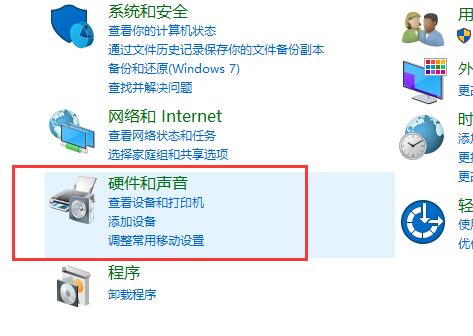
2、然後選擇下方的「Realtek高清晰音訊管理員」。
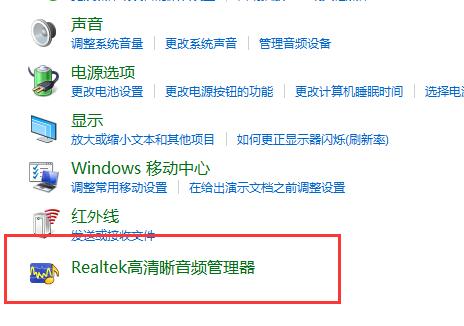
3、點擊右上角的「資料夾」進行設定。
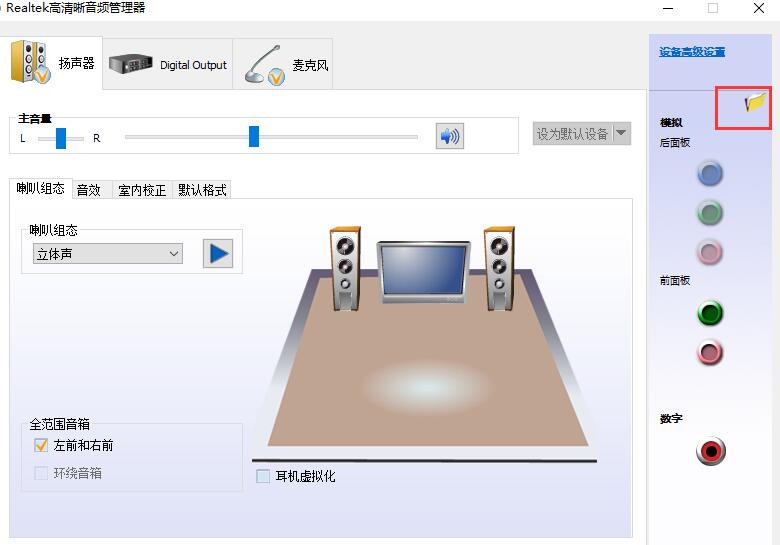
4、然後勾選此項目「停用前面板插孔偵測」。
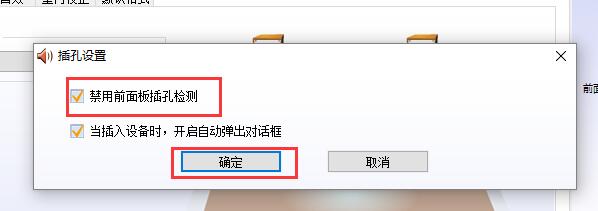
5、然後點選右邊的「綠色圖示」就能夠進行設定了。
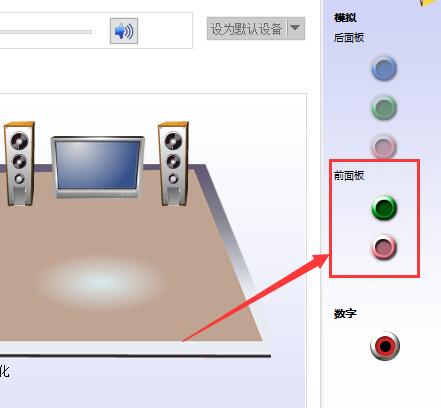
6、將其勾選上“耳機”,這樣你的前後都會有聲音了。
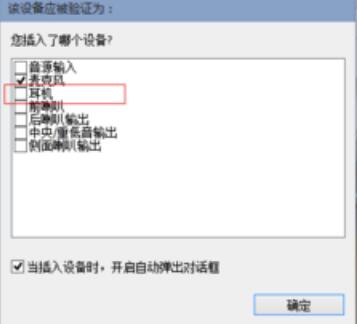
以上是如何在Windows 10中設定雙輸出聲音的詳細內容。更多資訊請關注PHP中文網其他相關文章!
陳述:
本文轉載於:somode.com。如有侵權,請聯絡admin@php.cn刪除
上一篇:聯想筆記本系統重裝需按哪個鍵下一篇:聯想筆記本系統重裝需按哪個鍵

